Большинство жителей нашей страны привыкли использовать аналоговое телевидение. Для них всегда все было очень просто: на пульте есть кнопки переключения каналов, регулировки громкости и включения/выключения телевизора.
Интерактивное телевидение абсолютно непонятно для заядлого пользователя аналогового ТВ. В одних только настройках можно легко заблудиться, не говоря уже о дополнительных опциях. Но человеческий мозг так устроен, что ко всему со временем привыкает и усваивает новую для себя информацию. Что поделаешь, приходится идти в ногу со временем.
Вот и услуга «Управление просмотром» от Ростелеком уже давно стала привычной для пользователей цифрового ТВ. То, что раньше воспринималось, как фантастика, сегодня стало вполне обыденным явлением. Что это за услуга и какими возможностями она обладает?
Если говорить коротко, то суть опции заключается в том, что зритель может легко управлять просмотром любого канала так, словно он просматривает его в записи на «видеокассете» или диске. Это чем-то напоминает возможности обычной DVD-приставки или видеомагнитофона (для тех, кому еще понятней этот пример). Только при этом вы не нуждаетесь ни в каком физическом носителе информации. Все данные сохраняются для вас на сервере в интернете и доступны в любой момент по вашему запросу.
Все просто. Управление просмотром
Итак, какие конкретно функции доступны при подключении услуги.
Условия и стоимость предоставления услуги
Стоимость ежемесячного абонентского обслуживания при подключении комплекта управления просмотром составляет 50 руб. Установленная цена для юридических лиц – 100 руб. в месяц.
Статья в тему: Сеточная электробритва Panasonic ES-LV9N.

Дополнительно предоставляется возможность приобрести любое количество Гб памяти. Операция доступна в меню «Управление услугами», посредством выбора пункта «Файловые квоты».
Абоненты Ростелеком могут уточнить, сколько стоит подключение дополнительных Гб памяти для хранения большого объема архивных записей, в меню комплекта.
Сколько стоит опция от Ростелеком и где её можно подключить?
Если вам понравилась эта опция от Ростелеком, то, конечно же, больше всего вас будет интересовать стоимость услуги «Управление просмотром» и то, куда нужно обратиться, чтобы её активировать.

На вопрос, сколько стоит услуга «Управление просмотром» в Ростелеком, ответ будет очень простым – цена для частных пользователей, вне зависимости от региона, будет пятьдесят рублей в месяц, а для лиц юридических – сто рублей в месяц.
Активировать опцию от Ростелеком, чтобы пользоваться ею можно, не выходя из дома – достаточно подключенной к телевизору приставки и пульта!
- Нажмите кнопку «Меню» на вашем пульте.
- Найдите раздел «Управление услугами» и зайдите в него.
- Среди пунктов раздела отыщите «Дополнительные услуги» .

- С помощью клавиши «вправо» на вашем пульте откройте этот раздел.

- Найдите «Управление просмотром» и откройте его клавишей «ОК» .
- Кликните на «Подключить» .

- Из предложенных вам вариантов выберите «Согласен» .

А если вы уже активировали «Управление просмотром» Ростелеком, но теперь не знаете, как отключить услугу на ТВ – вот специальная пошаговая инструкция, которая вам обязательно в этом поможет:
- Откройте меню нажатием соответствующей клавиши на вашем пульте.
- Откройте пункт «Управление услугами» .
Статья в тему: Общение с работодателем по телефону. Как спросить о вакансии по телефону

- Зайдите в раздел «Подключенные» , нажав на «Вправо» .

- Найдите в списке «Управление просмотром» и с помощью клавиши «ОК» откройте его.
- Нажмите «Отключить» .

- Кликните по «Согласен» .

А вот как можно отключить управление просмотром в Личном кабинете Ростелеком, используя свой компьютер или мобильный телефон; вам понадобится доступ к интернету и элементарное умение пользоваться Личным кабинетом.
Обратите внимание, что со всеми дополнительными сервисами и этим в том числе нужно распрощаться до того, как Вы решите отключить телевидение навсегда или временно.
Теперь вы знаете, для чего нужна опция «Управление просмотром» Ростелеком, как подключить и как отключить услугу на ТВ, если она вам больше не нужна, а также какие в ней присутствуют функции и как ими правильно пользоваться. Если у вас вдруг что-то не получится или возникнут вопросы по этой теме – вы в любой момент можете написать об этом нам в комментариях и мы постараемся вам помочь и объяснить, как пользоваться опцией.
Как подключить управление просмотром Ростелеком
Подключение возможности контролировать транслирование передач и сериалов может производиться в двух случаях:
- Когда вы только собираетесь стать абонентом Ростелеком ТВ и подключить себе пакет каналов.
- Когда вы уже являетесь абонентом Ростелеком ТВ.
Статья в тему: Мобильный интернет на даче что выбрать. Беспроводной безлимитный интернет на дачу в подмосковье и другие регионы
В первом случае вам достаточно в карточке заказа подключения повернуть тумблер напротив дополнительной опции «Управление просмотром», или же сообщить оператору по телефону, что вы намерены ею пользоваться и готовы платить (если в ваш тариф эта опция не входит бесплатно).
После подключения и настройки ТВ техником Ростелеком и вашей оплаты за первый месяц, все дополнительные опции автоматически активируются в настройках ТВ. Добавлять ничего не придется.
А вот если вы уже абонент Ростелеком и хотите начать пользоваться услугой, здесь есть несколько путей подключения:
- Через личный кабинет на сайте Ростелеком – в разделе ТВ найдите дополнительные услуги и подключите контроль. Там же можно будет и оплатить опцию банковской карточкой через интернет.
- Через интерфейс приставки на самом ТВ –Меню-Управление услугами-Доп. услуги. Убедитесь, что у вас есть деньги на балансе для активации, выберите в списке «Управление просмотром» и нажмите «Согласен» в следующем окошке. Иногда может понадобиться несколько минут и парочка дополнительных подтверждений (списания средств, например) прежде чем все будет активировано, как полагается.
Все дополнительные опции от Ростелеком можно просмотреть в Меню управления услугами. Первый пункт – «Подключенные» — это список тех функций, что уже у вас уже подключены и работают.
от Ростелеком – что это такое?
Большинство жителей нашей страны привыкли использовать аналоговое телевидение. Для них всегда все было очень просто: на пульте есть кнопки переключения каналов, регулировки громкости и включения/выключения телевизора.
Статья в тему: Как вернуть товар заказанный на Алиэкспресс. Пошаговая инструкция по возврату покупок с Алиэкспресс в китай
Интерактивное телевидение абсолютно непонятно для заядлого пользователя аналогового ТВ. В одних только настройках можно легко заблудиться, не говоря уже о дополнительных опциях. Но человеческий мозг так устроен, что ко всему со временем привыкает и усваивает новую для себя информацию. Что поделаешь, приходится идти в ногу со временем.
Вот и от Ростелеком уже давно стала привычной для пользователей цифрового ТВ. То, что раньше воспринималось, как фантастика, сегодня стало вполне обыденным явлением. Что это за услуга и какими возможностями она обладает?
Если говорить коротко, то суть опции заключается в том, что зритель может легко управлять просмотром любого канала так, словно он просматривает его в записи на «видеокассете» или диске. Это чем-то напоминает возможности обычной DVD-приставки или видеомагнитофона (для тех, кому еще понятней этот пример). Только при этом вы не нуждаетесь ни в каком физическом носителе информации. Все данные сохраняются для вас на сервере в интернете и доступны в любой момент по вашему запросу.
Итак, какие конкретно функции доступны при подключении услуги.
Как подключить услугу?
Для подключения «Управления просмотром» не нужно никуда идти и даже звонить оператору. Достаточно только зайти в меню приставки, а дальше следовать инструкциям:
- выбираем пункт «Управление услугами»;

- в выпадающем списке находим раздел «Дополнительные услуги»;

- нажимаем стрелку «Вправо», выбираем раздел «Управление просмотром»;

- нажимаем кнопку подтверждения;

- далее нужно будет ещё несколько раз подтвердить своё желание активировать услугу, после чего она отобразится в окне «Подключённые».
Статья в тему: Не платят зарплату так как нет работы. Если не выплатили зарплату: куда обращаться, чтобы добиться выплат от работодателя
Управление просмотром Ростелеком – как пользоваться
Пользоваться услугой довольно легко. Чтобы открыть панель управления, нужно нажать на клавишу «Вниз». Предоставляется доступ к кнопкам паузы и прокрутки вперед или назад, полной остановки. Закрыть панель можно при помощи клавиши «Вверх».
Также доступен просмотр с начала. Как воспользоваться данной функцией:
- Откройте меню.
- Найдите в нем программу передач.
- Выберете канал.
- В расписании найдите интересующую телепередачу.
- Откройте карточку с информацией о ней.
- Нажмите на пункт «Смотреть с начала».
- Начнется воспроизведение.
Если вы уже просматриваете телепередачу, но хотите запустить воспроизведение с первой секунды, то потребуется:
- На пульте нажать на кнопку «Вверх».
- Выбрать вариант «Смотреть с начала».
- Нажать на «ОК».
- Запустится воспроизведение с первой секунды трансляции.
Дополнительно доступна запись телепередач. Для ее запуска нужно:
- Зайти в меню.
- Перейти в программу телепередач.
- Выбрать канал.
- Определиться с интересующей передачей.
- Открыть нужный эфир.
- Нажать на кнопку «Записать».
- Телепередача будет записана в выделенное хранилище.
Для каждого клиента доступно 7 ГБ памяти для файлов. Но вы можете расширить хранилище за отдельную плату. Тарифы на дополнительное дисковое пространство можно узнать у оператора.
Услуга позволяет клиентам оператора останавливать просмотр, перематывать на нужный момент или совершить запись фильма, программы и других трансляций. Удобный сервис, с помощью которого пользователь не пропустит интересный момент или получит возможность начать просмотр с самого начала.
Статья в тему: Теории «Х» и «У» Дугласа Макгрегора. Теория X и теория Y по Мак-Грегору
Управление просмотром Ростелеком – что это и для чего нужно? Это уникальное предложение, рекомендованное к подключению всем абонентам компании. Дело в том, что с помощью услуги клиент получает возможность управлять любой трансляцией при помощи пульта от приставки.
Возможность совершать перемотку программы имеется во время ее просмотра (трансляции), после завершение воспользоваться данной услугой не получится. Для того чтобы не пропустить любимый сериал или телепередачу рекомендуется выполнять запись. Функция доступна вместе с основной услугой Управления просмотром от Ростелеком.
Сегодня многие компании разрабатывают ряд предложений для привлечения клиентов. Однако, услуга Управление просмотром Ростелеком является уникальной функцией, стоимость которой не ударит по бюджету клиента. Никаких сложностей в освоении имеющегося предложения (управление просмотром Ростелеком) возникнуть не должно. Единственное затруднение может возникнуть при вопросе с записью телевизионной трансляции.
По умолчанию у каждого абонента имеется 7 гигобайт свободной памяти для совершения записи, при недостатке свободного места запись не будет осуществлена, потребуется или удалять уже имеющиеся записи или докупить больше места.
Преимущества подключения опции
Достоинства предлагаемой Ростелеком услуги Управление просмотром заключаются в следующем:
- Возможность записать трансляцию;
- Перемотка программы, фильма, сериала на самое начало или на требуемый момент;
- Низкая стоимость услуги (цена будет добавлена к ежемесячной плате);
- Удобно управлять – требуется только пульт от приставки;
- Подключение осуществляется всего в два клика.
Статья в тему: Контекстная реклама отличие от сео. SEO или контекстная реклама: что выбрать? Как работает контекстная реклама
Услуга Управление просмотром от Ростелеком открывает новые возможности для каждого клиента, так как позволяет непосредственно влиять на просмотр телевизионной трансляции. Стоит помнить, что оплата взимается за услугу вместе с основной платой, то есть не потребуется дополнительно доплачивать или заключать еще одно соглашение.
При подключении услуги они автоматически включается в абонентскую плату. Это еще один плюс, говорящий в пользу подключения Управления просмотром от Ростелеком. Компания сделала эту функцию общедоступной для абонентов с приставкой (ТВ). Ряд клиентов просто не знают о том, что ее можно подключить из дома без посещения офисного отделения.
Как пользоваться услугой
Использовать услугу достаточно просто. Алгоритм действий понятен, для управления потребуется только пульт. С его помощью пользователь может перемотать рекламу, поставить паузу в эфире и пересматривать интересные моменты по несколько раз.Как пользоваться услугой управление просмотром от Ростелеком:
- В момент просмотра ТВ необходимо нажать на пульте кнопку Вниз (это позволит вызвать меню управления);
- Вопросов при ознакомлении с меню возникнуть не должно, так как оно аналогично интерфейсу возникающему при просмотре фильмов или сериалов на компьютере. Имеются функции стоп, вперед, назад;
- Закрыть услугу управление просмотром от Ростелеком можно нажатием на клавишу Вверх, расположенную на пульте.
Для полного понимания, как работает предлагаемый сервис, следует разобрать каждую функцию отдельно.
- Пауза. Позволяет остановить текущую трансляцию и посмотреть, что идет на других каналах без потери прогресса. После можно снова включить программу (снять с паузы) и продолжить просмотр именно с этого момента. Для использования данной услуги следует перейти в Настройки, Мои настройки и выбрать строку Сохранение паузы, перевести ее на позицию ВКЛ.
- Перемотка. Доступна клиентам, которые выполнили запись трансляции. Позволяет пропустить рекламу и прочие неинтересные моменты. Для этого необходимо нажать на требуемую кнопку. При одноразовом нажатии скорость увеличиться в 8х, при двукрантном нажатии 16х и при трехразовом 32х.
- Просмотр сначала. При нажатии на эту кнопку программа переходит на самое начало и клиент таким образом имеет возможность посмотреть ее полностью. Возможность распространяется только на передачи, фильмы, сериалы и прочие трансляции, которые завершились не позднее 72 часов назад.
Статья в тему: Удобрение перепелиный помет как использовать. Как использовать перепелиный помет в качестве удобрения? Компостирование помета перепелов
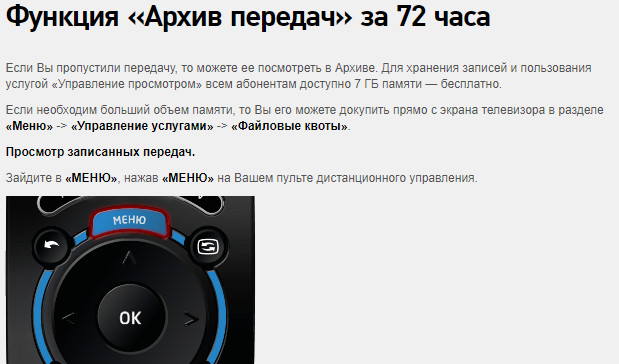
Функция Архив передач дает возможность просматривать записанные телепередачи, за счет бесплатного предоставления абоненту 7 ГБ памяти
Как пользоваться услугой Управление просмотром описано выше, в случае появления вопросов и непонятных ситуаций необходимо связаться со специалистами Ростелеком по горячей линии. Сотрудники помогут разобраться и настроить все параметры, тем более, что все манипуляции выполняются с помощью одного пульта управления.
Стоимость подключения услуги
Как уже было сказано, цена на подключение невысокая и не вызовет никаких финансовых затруднений. Стоимость услуги Управление просмотром Ростелеком составляет 50 рублей в месяц. Эта цена не отражает дополнительное свободное место на диске для осуществления записи, гигобайты приобретаются отдельно.
Цена за услугу Управление просмотром в размере 50 рублей – это совершенно немного и многие абоненты Ростелеком даже не заметят разницы по сравнению со стандартным, имеющимся договором.
Источник: smileone.su
Что за услуга «Управление просмотром» на Ростелеком
Услуги ТВ от Ростелеком пользуются спросом по следующим причинам:
- Качественный сигнал.
- Уверенный прием.
- Очень редко возникают проблемы с ТВ, обеспечивается его стабильность.
- Можно приобрести подходящее оборудование у компании.
- Удается подключить различные пакеты каналов.
- Сформировать их набор под свои потребности.
- Обеспечивается высокое качество картинки.
- Есть дополнительные опции, в том числе Управление просмотром.
- Предлагаются привлекательные цены.
Описание услуги
Пакет включает множество опций, и благодаря этому клиенты получают возможность подстраивать под себя всю программу телепередач, планировать наиболее значимые из них в удобное время.
В перечень опций пакета включены:
- Возможность постановки передачи на паузу в любой момент, если вы собрались отлучиться или хотите посмотреть, что сейчас идёт по другим каналам. Продолжить просмотр можно одним нажатием кнопки на пульте.
- Просмотр любой передачи сначала. Если вы пропустили какую-то интересную передачу и с момента её трансляции прошло не более трёх суток, то её можно найти и начать просмотр с самого начала. Осуществляется это вызовом соответствующего меню пультом.
- Запись любого фильма или телепередачи. При этом запланировать запись можно заранее, пока передача ещё не началась. Записывать можно сразу несколько передач или выпусков. У каждого абонента в облаке Ростелекома зарезервировано 7 гигабайт места под хранение всех записанных фильмов и передач. Если этого будет мало, то можно увеличить место за небольшую дополнительную плату.
- Архивация передач позволяет получать доступ к любому фильму или передаче, которые транслировались не более трёх суток назад. Архив сохраняется в течение месяца, компания рекомендует регулярно освобождать место от старых передач, которые вы уже посмотрели.
В результате подключения «Управление просмотром» абоненту открывается гораздо больше возможностей цифрового телевидения от .
Какие возможности предоставляются для клиентов?

- Возможность поставить воспроизведение на паузу и запустить его позже.
- Доступ к архиву, в котором хранятся телепередачи за последние 72 часа.
- Запись в собственное хранилище.
- Перемотка вперед или назад.
- Просмотр с начала. Вы не успели к началу трансляции? При помощи данной опции можно начать просмотр с первой секунды.
Условия предоставления и стоимость использования опции
Разумеется, чтобы использование рассматриваемой услуги был наиболее комфортным, и вы наверняка знали, что её подключение является рациональным решением, необходимо рассмотреть также и основные условия, в рамках которых она предоставляется клиентам Ростелеком. А выглядят они следующим образом:
- Услуга подключается не бесплатно, и стоимость её использования составляет 50 рублей;
- Каждый месяц опция автоматически продлевается на новый период и абонплата взимается повторно;
- В случае нехватки средств на абонентском счету, опция автоматически блокируется для использования.
Управление просмотром Ростелеком – как пользоваться
Пользоваться услугой довольно легко. Чтобы открыть панель управления, нужно нажать на клавишу «Вниз». Предоставляется доступ к кнопкам паузы и прокрутки вперед или назад, полной остановки. Закрыть панель можно при помощи клавиши «Вверх».
Также доступен просмотр с начала. Как воспользоваться данной функцией:
- Откройте меню.
- Найдите в нем программу передач.
- Выберете канал.
- В расписании найдите интересующую телепередачу.
- Откройте карточку с информацией о ней.
- Нажмите на пункт «Смотреть с начала».
- Начнется воспроизведение.
Если вы уже просматриваете телепередачу, но хотите запустить воспроизведение с первой секунды, то потребуется:
- На пульте нажать на кнопку «Вверх».
- Выбрать вариант «Смотреть с начала».
- Нажать на «ОК».
- Запустится воспроизведение с первой секунды трансляции.
Дополнительно доступна запись телепередач. Для ее запуска нужно:
- Зайти в меню.
- Перейти в программу телепередач.
- Выбрать канал.
- Определиться с интересующей передачей.
- Открыть нужный эфир.
- Нажать на кнопку «Записать».
- Телепередача будет записана в выделенное хранилище.
Для каждого клиента доступно 7 ГБ памяти для файлов. Но вы можете расширить хранилище за отдельную плату. Тарифы на дополнительное дисковое пространство можно узнать у оператора.
Как настроить
Как вы уже поняли, абонент Ростелекома с услугой интерактивного телевидения может управлять просмотром посредством пульта (с помощью соответствующих кнопок). Также можно это делать через меню, которое вызывается кнопкой «Вниз». В этом случае на экранном меню будут пункты:
- пауза;

- перемотка;

- запись передач;

- просмотр передачи сначала;

- архивация передач.
Удобнее пользоваться пультом, просто потратьте немного времени на изучение кнопок. Если перестали работать какие-то опции, абонент всегда может воспользоваться звонком в клиентскую службу, где ему помогут, в крайнем случае, пришлют технического специалиста.
Есть возможность добавлять понравившиеся каналы в избранные или любимые. Это сделает поиск каналов ещё удобнее, несмотря на то, что интерфейс и так организован максимально дружелюбно, включая разбивку контента по жанрам.
Подключение

Подключить услугу проще всего на приставке. Потребуется:
- Выбрать пункт для управления услугами.
- Перейти к дополнительным услугам.
- Найти среди них Управление просмотром.
- Перейдите к подключению.
- Подтвердите активацию опции.
- Функция будет успешно подключена.
Как подключить
Чтобы подключить услугу, можно воспользоваться звонком в клиентскую службу либо осуществить подключение самостоятельно. Если вы выбрали второй вариант, то вам понадобится пульт управления:
- вызываем меню на экране телевизора;

- заходим в раздел «Управление src=»https://lk-rostelecom.ru/wp-content/uploads/2019/12/Screenshot_78.png» width=»597″ height=»332″[/img]
- далее жмём «Дополнительные src=»https://lk-rostelecom.ru/wp-content/uploads/2019/12/Screenshot_80.png» width=»599″ height=»333″[/img]
- выбираем из появившегося списка «Управление просмотром»;

- нажимаем «ОК» (на пульте), чтобы подтвердить подключение src=»https://lk-rostelecom.ru/wp-content/uploads/2019/12/Screenshot_82.png» width=»589″ height=»326″[/img]
Чтобы проверить статус услуги, идём в раздел «Управление услугами», далее нажимаем «Подключённые». Если в подключённых есть эта опция, значит, всё в порядке. Из этого же раздела можно управлять просмотром.
Как отключить управление просмотром Ростелеком в личном кабинете
Как отключить услугу управление просмотром у Ростелеком? На приставке сделать это проще:
- Зайдите в раздел с подключенными услугами.
- Найдите среди них Управление просмотром.
- Перейдите к отключению опции.
- Подтвердите ее деактивацию.
Отключить функцию можно и в личном кабинете:
- Зайдите в ЛК.
- Откройте раздел с услугами.
- Найдите в нем Управление просмотром.
- Выберете вариант для отключения.
- Подтвердите свое решение.
Инструкция, чтобы провести активацию :
- Необходимо нажать клавишу «Меню» на пульте управления от телевизора.
- После чего отыскать в представленном меню раздел под названием «Управление услугами» и выполнить вход в него.
- Одним из подпунктов открытой странице будет пункт «Дополнительные услуги».
- Затем необходимо открыть эту страницу, нажав на клавишу «вправо» на своём пульте.
- Перейдите в раздел «Управление просмотром», а затем нажмите кнопку «ОК» на пульте.
- Нажмите на клавишу «Подключить».
- Ниже будет предложено несколько вариантов для подключения, ознакомившись со всеми из них, отметьте согласие в графе «Согласен».
Для того, что при необходимости отключить также нужно следовать предложенной ниже инструкции:
- Откройте меню управления с помощью пульта от телевизора.
- Зайдите в раздел «Управление услугами».
- Нажмите клавишу «вправо» на своём пульте, перейдите на страницу под название «Подключенные услуги».
- Среди перечисленных услуг найдите необходимую и нажмите кнопку «ОК», чтобы открыть её.
- Затем нажмите на клавишу «Отключить».
- Ознакомьтесь с предложенной информацией и отметьте своё согласие с ней в графе «Согласен».
Однако, это не единственный способ отключения данной услуги, ведь сделать это можно ещё и через персональный кабинет в системе Ростелеком через компьютер или смартфон, для чего потребуется доступ к сети Интернет.
Начало работы
Чтобы начать просмотр телевидения, необходимо подключить ТВ-приставку к телевизору и маршрутизатору. Для этого можно пригласить специалиста Ростелеком или выполнить подключение самостоятельно: подробная инструкция.
После ввода логина и пароля станет доступна стартовая страница сервиса Интерактивного телевидения Ростелеком. Для начала просмотра нужно нажать OK.

Для начала просмотра нужно нажать OK.
Как сделать настройку ресивера?
После того, как будет включена новая Тв-приставка, телевизор маршрутизатор стоит преступить к настройки интерактивного телевидения на телевизоре. Важно знать, что после включения приставки нужно дождаться пока загорятся светодиодные точки, после чего можно приступать непосредственно к настройке.
Настройка приставки на телевизоре Samsung:
- На загоревшемся экране телевизора требуется выбрать способ соединения с приставкой: HDMI или AV Video Input;
- В открывшуюся форму авторизации нужно ввести данные для входа. Их можно найти на обратной стороне ресивера;
- Если на приставке включена функция родительского контроля, то система запросит Pin-код. В этом случае можно попробовать ввести четыре нуля ил четыре единицы. Если доступ не был разрешен, то требуется обратится за помощью в Ростелеком;
- Система получит сигнал интернета сама считает всю необходимую информацию;
В случае, если пользователь использует роутер не от Ростелеком, то потребуется выполнить дополнительные шаги:
- Нужно открыть любой браузер и в адресной строке набрать IP адрес маршрутизатора. Адрес можно отыскать на коробке от роутера или же через личный кабинет войти во вкладку «Панель управления», затем выбрать «Сеть и интернет» и «Свойства подключения». В данном разделе найти «Протокол интернета» где и будет находится данный адрес. Стоит отметить, что наиболее часто подходит следующий адрес 192.168.0.1.;
- После чего система попросит ввести данные входа. Обычно используется комбинация admin. Если же данная комбинация не подходит, то данные маршрутизатора можно отыскать на коробке маршрутизатора;
- После входа нужно отыскать вкладку «Сеть», а затем выбрать «IPTV»;
- Затем в формате «IGMP Proxy» нужно отыскать «Включить»;
- Далее нужно установить режим под названием «Мост»;
- Затем найти порт Lan 4 сохранить настройки.
Как выполнить настройку показа на нескольких устройствах?
Важно отметить, что один ресивер позволяет показ интерактивного телевидения на нескольких устройствах. Однако все устройства будут показывать как один: а то есть одно тоже. Разделить устройства для разных показов не получится, даже если использовать настройки пульта управления.
Если пользователь решил подключить интерактивное телевидение на нескольких устройствах, то нужно знать как настроить приставку на нескольких устройствах.
Инструкция по подключению:
- Существуют всего 2 метода подключения: через HDMI и AV Input кабели;
- Нужно подключить основное устройство через провод HDMI, а второстепенное через AV;
- Для подключения третьего устройства можно воспользоваться идущими в комплекте проводами «Тюльпанами»;
- Для успешного подключения, пользователю следует убедится в том, что у всех устройств имеются нужные разъемы и все провода подключены надлежащим образом.
При желании просмотра разных каналов на разных устройствах одновременно нужно приобрести еще один ресивер. Подключить второй ресивер достаточно просто, нужно проделать ту же технику подключения, что и с первым ресивером. Для подключения роутера ко второму ресиверу стоит использовать еще один разъем в маршрутизаторе и вставить туда кабель Ethernet, идущий в комплекте со вторым ресивером.
Проблема со стороны клиента
Пользователь мало чем может повлиять на качество телевизионного сигнала от Ростелекома, кроме своевременной оплаты согласно выбранному тарифу и обеспечения сохранности арендуемого оборудования. Факторов, повлекших перебои в работе интерактивного ТВ со стороны абонента, – не так много. Они перечислены ниже.
Механическое повреждение кабеля
Логично, что с проводом, утратившим целостность, виснет телевидение. Острые зубы любопытных питомцев, точечные удары и передавливание оптоволоконного шнура значительно снижают функциональность и долговечность изделия.
Телевизор не принимает сигнал от приставки
Сигнализировать об этом устройство может по-разному: синим или темным экраном, надписью «No Signal» или без оной. Чаще всего такая неприятность возникает из-за подсоединения приставки к непредназначенному для нее слоту. Неопытные абоненты иногда путаются в многообразии входов и разъемов современных телевизоров.

Куда звонить для решения проблемы
Если телевещание не восстановилось после перезагрузки аппаратуры и контроля подсоединенных кабелей, самое время звонить в единый сервисный центр Ростелекома по телефону. Данная служба принимает обращения в круглосуточном режиме, а менеджеры на линии сумеют ответить на интересующие абонента вопросы. К тому же, если сбой произошел из-за аварии, порывов на линии, оператор обязательно предупредит об этом инциденте и подскажет примерное время окончания ремонтных работ.
Ошибка «Канал отключен по запросу абонента»
Трансляция только первых десяти каналов означает использование STB, заблокированной Ростелекомом, даже если накануне не наблюдалось никаких перебоев. Это значит, что учетная запись абонента не соответствует используемой приставке. Исправить ситуацию можно, позвонив по единому номеру и сообщив о неполадке. Оператору понадобится информация о:
- тексте или номере ошибки на экране ТВ;
- количестве транслируемых каналов (при наличии);
- mac-адресе приставки (можно подсмотреть на панели устройства внизу).
На основании предоставленных данных специалисты проверят номер канала и программу передач изображения, после чего компания предпримет меры по исправлению этой ошибки.
Настройка доступа
В доме маленькие дети? Интерактивное ТВ Ростелеком предлагает . Настройка уровня доступа осуществляется через меню.

В разделе «Управление профилями» есть возможность заблокировать нежелательные каналы.

Раздел «Управление профилями»
Стоимость услуги
Когда клиенты принимают решение о подключении опции управление просмотром Ростелеком, стоимость услуги особенно интересует абонентов. Сколько придется заплатить оператору?

Стандартная цена – 50 рублей. Дополнительное место в хранилище можно приобрести при желании, его стоимость зависит от объема. Недостаточно 7 ГБ? «Облако» удается расширить за отдельную плату.
Параметры могут корректироваться компанией и изменяться в регионах. Актуальные данные удается уточнить у специалистов контактного центра или на сайте РТ.
Ростелеком пишет ошибка при воспроизведении: что делать
Расскажем, почему ростелекомовская приставка выдаёт ошибку при воспроизведении сигнала…
Когда Ростелеком пишет ошибка при воспроизведении, значит вещание не может быть продолжено. Код ошибки всегда отображается на приставке.
Давайте разберемся — почему возникает ошибка при воспроизведении на Ростелеком и как устранить её самостоятельно. Поехали!
Интернет. Подключение приставки
Когда на приставке Wink пропало подключение или воспроизведение сигнала было остановлено, необходимо перезагрузить роутер.
Проверьте наличие интернета в доме, но с помощью других устройств (ноутбук, планшет, смартфон). Интернет есть? Значит отключаем приставку Ростелеком от сети и внимательно проверяем все кабели / провода
Если поврежден кабель, который идет к приставке или маршрутизатору, его нужно заменить. Также проверяем правильность схемы подключения кабелей. Ростелеком пишет ошибка +при воспроизведении, часто, именно из-за некорректного подключения.
Сервер DNS
Если ошибка при воспроизведении никуда не ушла то, возможно, в настройках телевизора указан некорректный сервер DNS. Измените его на правильный, изучив мануал к телевизору.
Отметим, что первичный и вторичный DNS выдается провайдером интернета. Если по какой-то причине DNS провайдера не работает, можно воспользоваться публичным DNS.
Сброс настроек. Вызов техника
Избавиться от ошибки воспроизведения, иногда, помогает сброс настроек приставки. Кроме этого, вы всегда можете обратиться на горячую линию Ростелеком, по номеру 8(800)-100-0-800. Оператор пошагово объяснит — как выполнить настройки, либо — назначит мастера, который придёт к вам домой.
Вызвать специалиста на дом можно и самостоятельно ― через официальный сайт Ростелеком. Откройте пункт «Контакты» и кликните на раздел «Обратная связь»
В форме для заполнения укажите: ФИО, адрес, номер телефона, электронную почту для связи. О. В ситуации когда Ростелеком пишет ошибка при воспроизведении, чаще всего, даже простая перезагрузка приставки способна решить проблему.
Источник: triar74.ru
Что такое «Управление просмотром» в Ростелеком: как подключить и отключить
Услуги ТВ от Ростелеком пользуются спросом по следующим причинам:
- Качественный сигнал.
- Уверенный прием.
- Очень редко возникают проблемы с ТВ, обеспечивается его стабильность.
- Можно приобрести подходящее оборудование у компании.
- Удается подключить различные пакеты каналов.
- Сформировать их набор под свои потребности.
- Обеспечивается высокое качество картинки.
- Есть дополнительные опции, в том числе Управление просмотром.
- Предлагаются привлекательные цены.
Какие возможности предоставляются для клиентов?

- Возможность поставить воспроизведение на паузу и запустить его позже.
- Доступ к архиву, в котором хранятся телепередачи за последние 72 часа.
- Запись в собственное хранилище.
- Перемотка вперед или назад.
- Просмотр с начала. Вы не успели к началу трансляции? При помощи данной опции можно начать просмотр с первой секунды.
Что посмотреть
Интерактивное ТВ Ростелеком предоставляет абонентам подборку новейших фильмов и топовых телепередач. Чтобы открыть список фильмов из видеопроката, нужно нажать кнопку ВЛЕВО в режиме просмотра.

Раздел «Что посмотреть?».
Список схожих по тематике фильмов и передач открывается кнопкой ВПРАВО из режима просмотра.

Раздел «Похожие передачи».
В разделе «Видеопрокат» представлен список новых фильмов.

Раздел «Поиск» позволяет найти любую программу или фильм по фрагменту названия.


Управление просмотром Ростелеком – как пользоваться
Пользоваться услугой довольно легко. Чтобы открыть панель управления, нужно нажать на клавишу «Вниз». Предоставляется доступ к кнопкам паузы и прокрутки вперед или назад, полной остановки. Закрыть панель можно при помощи клавиши «Вверх».
Также доступен просмотр с начала. Как воспользоваться данной функцией:
- Откройте меню.
- Найдите в нем программу передач.
- Выберете канал.
- В расписании найдите интересующую телепередачу.
- Откройте карточку с информацией о ней.
- Нажмите на пункт «Смотреть с начала».
- Начнется воспроизведение.
Если вы уже просматриваете телепередачу, но хотите запустить воспроизведение с первой секунды, то потребуется:
- На пульте нажать на кнопку «Вверх».
- Выбрать вариант «Смотреть с начала».
- Нажать на «ОК».
- Запустится воспроизведение с первой секунды трансляции.
Дополнительно доступна запись телепередач. Для ее запуска нужно:
- Зайти в меню.
- Перейти в программу телепередач.
- Выбрать канал.
- Определиться с интересующей передачей.
- Открыть нужный эфир.
- Нажать на кнопку «Записать».
- Телепередача будет записана в выделенное хранилище.
Для каждого клиента доступно 7 ГБ памяти для файлов. Но вы можете расширить хранилище за отдельную плату. Тарифы на дополнительное дисковое пространство можно узнать у оператора.










Проблемы с роутером или приставкой
Если интерактивное ТВ подсоединено через роутер, а не напрямую к телевизору, то причиной того, что зависает телевидение Ростелеком, может быть сбой в работе маршрутизатора. Во время первого включения надо вводить правильную конфигурацию ПО (включить приём IGMP) и выделить отдельный порт для ТВ-приставки. Корректные настройки для любой STB можно найти на сайте провайдера во вкладке «Техническая помощь».
При первом обнаружении проблемы с телевидением надо перезагрузить маршрутизатор с интервалом включения не меньше минуты. Допускается, что в электрической линии возникли перебои, которые и привели к зависанию устройства. Если неполадка не устранилась, надо проверить конфигурацию ПО оборудования.
Сбой настроек могли вызвать перепады напряжения или неопытные действия других пользователей. Необходимо новое программное обеспечение. Следует обязательно проконтролировать, правильно ли подсоединен телевизор к порту LAN.
Отсутствие ТВ-сигнала может объясняться сбоем непосредственно в приставке. Если после включения экран не показывает изображение, значит, не работает сама ТВ-приставка Ростелеком. Причиной может быть неисправность в прошивке. Самостоятельно справиться с такой задачей тяжело, лучше вызвать квалифицированного специалиста компании или отнести прибор в центр Ростелеком для замены или ремонта. Информация о местонахождении ближайшего офиса обслуживания клиентов есть на сайте компании Ростелеком.
Вот наиболее распространенные проблемы, затрагивающие модем и приставку.
Ошибка загрузки: «Неверный логин или пароль»
Причиной может быть неправильный ввод комбинации с абонентской карточки. Если всё введено верно, тогда дело в настройках роутера. Если сервер недоступен, то авторизоваться приставка не сможет и будет постоянно ссылаться на неверный логин. Следует перепроверить конфигурацию ПО в настройках маршрутизатора.

Приставка Ростелеком не реагирует на пульт или команды выполняются с задержкой
Для начала рекомендуется сменить батарейки в пульте ДУ, если не помогает, то комбинацией 977 надо сбросить настройки. После чего пробовать коды: 3220, 3221, 3222, 3223. Кстати, направлять пульт надо не на телевизор, а на STB, тогда дополнительных манипуляций может не понадобиться.
Приставка не загружается – постоянно показывает логотип Ростелеком
Если на экране нет никаких сообщений, а на панели приставки присутствует мигающий желтым или зеленым значок, то, скорее всего, приставка зависает. Если на протяжении 20 минут STB не загрузится, то следует ее перезагрузить. Проблема не устранилась? Стоит отнести прибор в сервисный центр, где проведут диагностику и заменят устройство на новое.
Ошибка: нет IP-адреса
В этом случае доступна кнопка перезагрузки. Если ее нет, подразумевается, что приставка самостоятельно себя перегрузит. Чаще всего, виной тому некорректная работа маршрутизатора. Следует посмотреть в настройках по адресу https://192.168.1.1, присутствует ли отдельное соединение для IPTV, и есть ли выделенный порт под STB.

Ошибка загрузки: сервер не найден
Данная проблема сигнализирует о проблемах на серверном оборудовании провайдера, потому единственно верным решением будет позвонить в контактный центр и уточнить информацию о проводимых у них работах.
Сообщение: «Проводной интерфейс недоступен»
Такая ошибка проявляется, если во время работы IPTV выключается приставка. Надо проверить целостность и правильное подсоединение кабеля, а также подключение приставки к электропитанию.
Изображение есть только на 8 федеральных каналах. На остальных – черный экран
Чаще всего, это означает блокировку логина абонента по вине нажатия специальной клавиши ДУ или отсутствию средств на балансе. Проверить надо и меню приставки, и личный кабинет. Если все в порядке, надо звонить в Ростелеком.
На ТВ показывает только программы в записи. При переходе на канал показывает только номер канала и программу передач, изображения нет
Обычно это временная неприятность, избавиться от которой можно, перезагрузив ресивер. Если же проблема осталась, следует связаться со специалистами для проверки действующих услуг и заново активировать нужные телепрограммы.
Изображение на телевизоре зависает, картинка распадается, звук заикается
Рассыпание изображения интерактивного ТВ бывает на ADSL-линии и связано с тем, что и без того маленький канал (10-18 Мбит) занят загрузкой через файлообменники. Здесь поможет последовательное отсоединение всех аппаратных компонентов, кроме приставки. Если проблема исчезла, а при поочередном включении каждого прибора снова возникла, то абонент легко выявит источник перегрузки линии.
Использование нескольких приставок и ошибка, что эти данные уже используются
Для каждого устройства предназначается свой комплект логина и пароля. Возможно, пользователь перепутал или ввел некорректные символы.
Не удается найти записанную ранее передачу
Все записи телепередач хранятся в течение 30 дней. Для увеличения срока хранения следует пользоваться архивом.
Почему не работает перемотка в фильмах
При покупке любого фильма вначале включается 5-минутный предпросмотр, во время которого можно отменить запрос. Если отмены нет, то происходит автоматическое добавление купленного фильма в коллекцию, и перемотка начнет срабатывать.
Останутся ли записанные фильмы после замены сломанной приставки
Все передачи имеют привязку к учетной записи абонента. Приставка не играет никакой роли в данном случае.
Ошибка «Сетевой интерфейс доступен. IP-адрес получен. Сервер недоступен»
Бывает, что маршрутизатор обрабатывает мультикаст-пакеты некорректно, тогда обязательно нужно вызвать специалистов для перепрошивки. Однако зачастую это – временный сбой, который самоустраняется в течение получаса.
На экране появляется бордовая полоса
В настоящее время полностью устранить подобную проблему невозможно. Единственный вариант – «растянуть» изображение с помощью настроек меню.
При просмотре HD-каналов идет зеленая рябь на черном фоне, звук в норме
Требуется переткнуть кабель в другой порт HDMI.

Низкая скорость соединения «Пропускная способность вашего сетевого оборудования не позволяет просматривать данный контент»
Телевидение тормозит у абонентов, использующих ADSL. Ростелеком ведет работы по решению этого вопроса.
Подключение

Подключить услугу проще всего на приставке. Потребуется:
- Выбрать пункт для управления услугами.
- Перейти к дополнительным услугам.
- Найти среди них Управление просмотром.
- Перейдите к подключению.
- Подтвердите активацию опции.
- Функция будет успешно подключена.




Как отключить управление просмотром Ростелеком в личном кабинете
Как отключить услугу управление просмотром у Ростелеком? На приставке сделать это проще:
- Зайдите в раздел с подключенными услугами.
- Найдите среди них Управление просмотром.
- Перейдите к отключению опции.
- Подтвердите ее деактивацию.
Отключить функцию можно и в личном кабинете:
- Зайдите в ЛК.
- Откройте раздел с услугами.
- Найдите в нем Управление просмотром.
- Выберете вариант для отключения.
- Подтвердите свое решение.
Стоимость услуг
Весь спектр услуг, рассмотренных выше, предоставляется абонентам по довольно привлекательной стоимости – 50 рублей в месяц для абонентов — физических лиц, и 100 рублей – для юридических лиц.
Ежемесячно опция автоматически будет продлеваться на новый период, повторно взимая абонентскую плату.
При недостатке средств на счету абонента, опция будет заблокирована для использования. Как упоминалось выше, за дополнительное место для записи на сетевом сервере взимается отдельная плата, зависит размер оплаты от количества добавленных гигабайт памяти. Добавить их можно через меню приставки, зайдя в раздел «Управление .
Источник: bodorservice.ru